Cron Job viene utilizzato per programmare i comandi in un orario specifico del giorno, settimana , ecc. Cron viene generalmente utilizzato per esecuzione di backup pianificati , monitoraggio dello spazio su disco, eliminando file (come i file di registro) periodicamente che non sono più necessari e esecuzione di attività di manutenzione del sistema .
Ci sono utenti che inseriranno l'URL all'interno del loro cron lavoro e mi chiedo perché non funziona. Di seguito è riportato un esempio di cron comando :
| 0 0 * * * http://tuodominio.com/pathfile.php |
Questo comando non lavoro, dal momento che il sistema di lavoro cron non capirà cosa è necessario fare.
Ecco due metodi popolari di eseguire un processo cron tramite cPanel :
| 0 0 * * * php -q /home/nomeutenteaccount/public_html/percorsofile.php |
| 0 0 * * * wget -q -O/dev/null http://www.yourdomain.com/pathtoyourfile.php |
Di seguito sono riportati i passaggi su come impostare cron job nel tuo cPanel:
Passaggio 1 . Accedi al cPanel utilizzando questo formato di collegamento:http://tuodominio.com/cpanel/
Sostituiscituodominio.com con ilNome di dominio principale connesso al tuo hosting.
Passaggio 2 . Fai clic su Cron Jobs in Avanzate pannello.

Passaggio 3 . Imposta processo cron :
Impostazioni comuni – intervallo di data e ora comunemente usato. cPanel darà suggerimenti su quale lavoro cron potresti voler usare.

Minuto – Questo menu a discesa consente di selezionare il numero di minuti tra l'esecuzione del lavoro cron o il minuto ogni ora in cui si desidera eseguire il lavoro cron.
Ora – Questo menu a discesa consente di selezionare il numero di ore tra l'esecuzione del lavoro cron o l'ora ogni giorno in cui si desidera eseguire il lavoro cron.
Giorno – Questo menu a discesa consente di selezionare il numero di giorni tra l'esecuzione del lavoro cron o il giorno del mese in cui si desidera eseguire il lavoro cron.
Mese – Questo menu a discesa consente di selezionare il numero di mesi tra l'esecuzione del lavoro cron o il mese dell'anno in cui si desidera eseguire il lavoro cron.
giorno della settimana – Questo menu a discesa ti consente di selezionare i giorni della settimana in cui desideri eseguire il cron job.
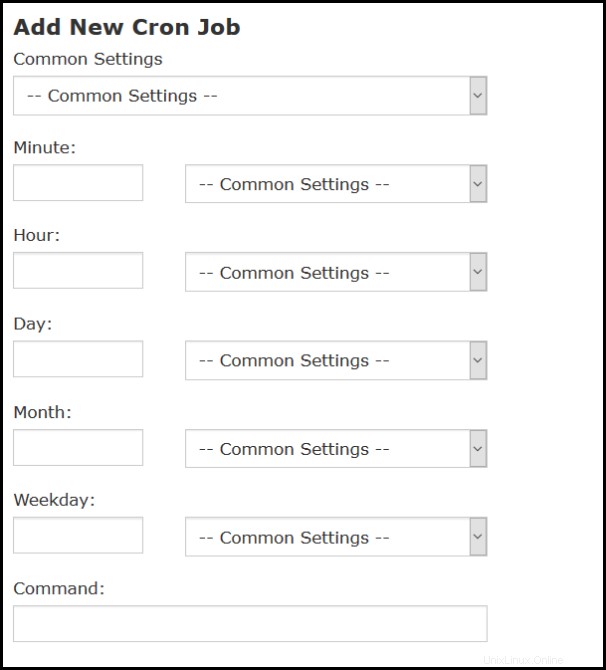
| Nota :se non desideri ricevere una email di notifica di uno specifico processo cron , aggiungi la seguente riga al comando:>/dev/null 2>&1 |
Passaggio 4 . Fai clic su Aggiungi nuovo lavoro Cron pulsante per salvare le modifiche.
In caso di ulteriori domande, non esitare a contattare il nostro Singapore 24 ore su 24, 7 giorni su 7 o Supporto Australia Squadra .